WPS word中字间距怎么调更美观?发布时间:2021年01月15日 17:29
WPS office作为一款比较实用的办公软件,具有文档编辑,表格制作,课件演示等功能,也是我们在工作中密不可分的小伙伴。有时候为了让长篇文字阅读起来很清爽,排版更加美观,而去调整字间距。当然,也有对WPS Word不太熟悉的同学,他们不知道怎么在WPS中调整字间距。没关系,今天这节课我们就来说一下,在WPS Word中字间距怎么调?word字符间距的调整其实很简单,在【下拉菜单】中的【字体设置】,就能看到字符间距的相关设置了。
方法步骤如下:
1、首先在电脑上打开一个WPS文字空白文档。
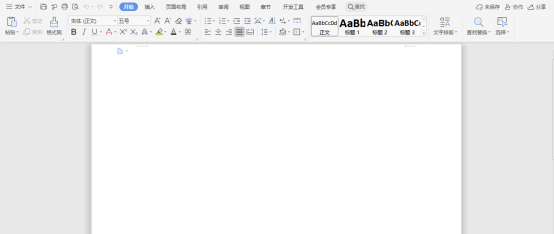
2、在空白文档内输入一行字,如下图所示。为了方便观看调整字间距之后的效果,我们首先修改字体大小。
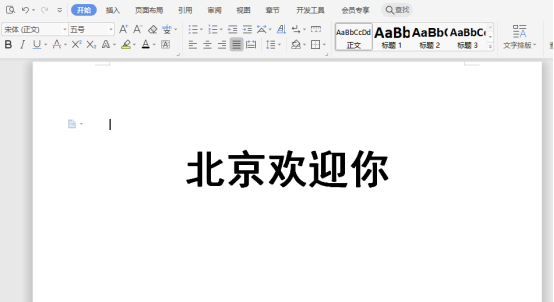
3、选中输入的文字;我们今天以【北京欢迎你】的字样为例子来演示。
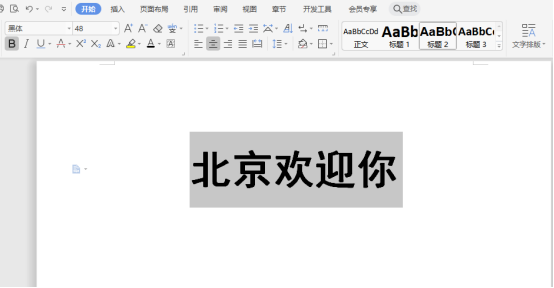
4、点击鼠标右键,弹出下拉菜单,如下图所示。
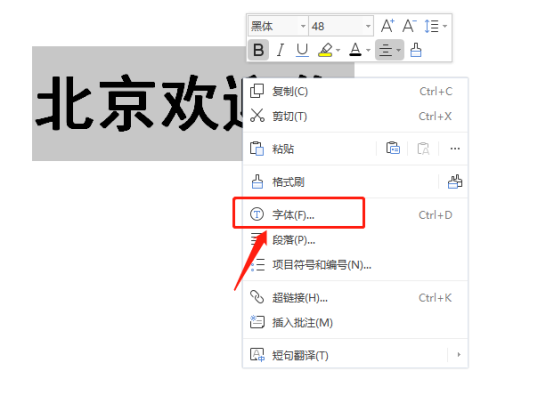
5、点击下拉菜单里的字体选项,进入【字体设置】的窗口;我们可以很明显的看到,左边是【字体设置】,右边是【字符间距】设置,如下图所示。
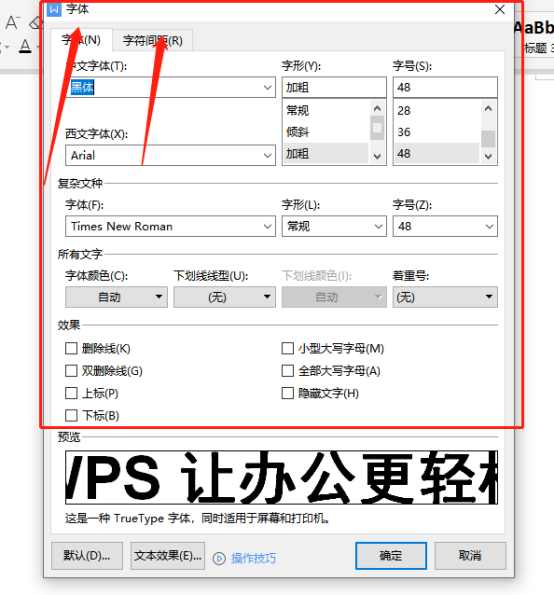
6、接下来,我们点击【字符间距】,进入字符间距设置界面。
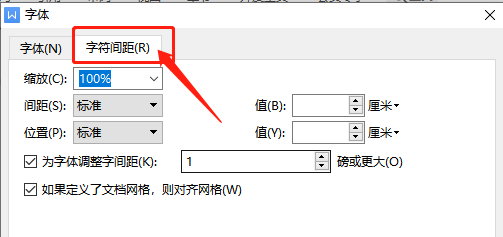
7、在字【字符间距】设置界面里修改【间距值】,即可实现字间距的调整,同时通过字符间距下方的预览窗口也可查看修改后的效果。
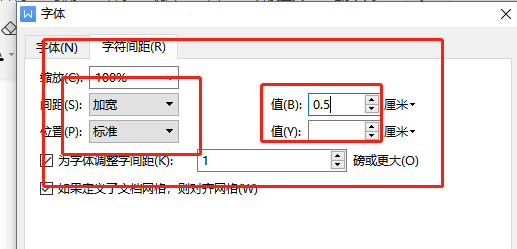
8、修改完成后点击确定,字符间距修改完成。
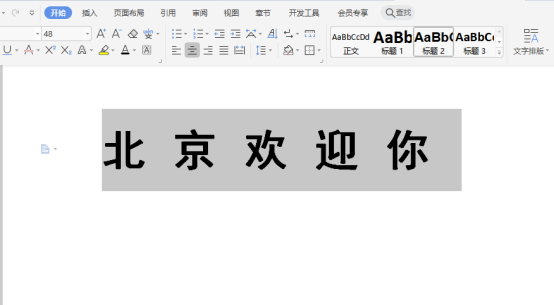
方法十分简单,新手小白也可以轻松入手。好了,今天的教程分享到这里就结束了,我们下期再见哦!
本篇文章使用以下硬件型号:联想小新Air15;系统版本:win10;软件版本:WPS2019。
特别声明:以上文章内容仅代表作者wanrong本人观点,不代表虎课网观点或立场。如有关于作品内容、版权或其它问题请与虎课网联系。
相关教程
相关知识
500+精品图书
20G学习素材
10000+实用笔刷
持续更新设计模板























